 Keterangan :
Keterangan :windows XP adalah sistem perangkat komputer yang sangat populer pada masanya. Instal windows XP adalah suatu cara yang bisa dilakukan pada semua beragam jenis komputer.
Masih ada dan masih banyak menggunakannya, salah satunya Minimum Sistem Requirements windows XP lebih ringan, bahkan saya sendiri masih menggunakannya.
Tutorial dibawah ini menguraikan selengkapnya khususnya bagaimana cara menginstalasi program windows XP edisi Professional. Pada artikel ini saya menjelaskan sebagai berikut terdapat langkah-langkah cara menginstal windows XP berikut dengan gambar.Semoga Bisa Dengan Mudah Mengoprasikanya saat melakukanya
Cara Menginstall Dari Awal Instalasi baru/instal ulang
Setelah masalah sistem windows yang serius, sering diperlukan untuk menginstall ulang sistem windows XP, membersihkan sistem windows dan memulai lagi dari awal - prosedur ini biasa disebut sebagai "Clean Install" atau instalasi bersih.
Instalasi Bersih
Yang paling penting sebelum melakukan instal bersih windows XP khususnya edisi Professional adalah bahwa semua informasi pada sistem drive sebelumnya (biasanya drive C:) akan terhapus selama proses ini, tapi tidak akan menghapus data-data di drive lainnya. Proses instal windows XP ini bahkan akan menghapus virus jika ada, sehingga benar-benar bersih dari virus.
Edisi Windows XP
Cara instal ulang windows XP untuk edisi Professional atau home edition sangat sederhana dan mirip, bahkan bagi mereka tanpa banyak pengalaman dengan komputer dapat melakukannya. Artikel ini bisa digunakan sebagai petunjuk cara menginstall Windows XP Professional atau Home langsung dari CD installer dengan sempurna.
Persiapan Instalasi
Persyaratan minimum
Pastikan sebelumnya bahwa komputer memenuhi persyaratan sistem minimum untuk menjalankan windows XP, disarankan memiliki Processor Intel Pentium 4 keatas, memory 512 Mb keatas, dan VGA 128 Mb keatas, sedangkan drive C: memiliki kapasitas lebih dari 30 Gigabytes (minimal 10 Gigabytes).
Pastikan Anda memiliki windows XP "Product Key" atau kode, biasanya disertakan dengan CD-nya yaitu kode sebanyak 25 karakter.
Terlihat seperti berikut: XXXXX-XXXXX-XXXXX-XXXXX-XXXXX
Langkah-langkah
Proses Instalasi
Berikut Langkah-langkah cara instal ulang Windows XP Professional dan perhatikan keterangan-keterangannya.
1. Nyalakan Komputer/Laptop, kemudian tekan DEL (biasanya pada komputer) atau F2 pada Laptop, terkadang juga F1 atau esc pada merk yang lain. Hal ini dilakukan untuk masuk ke setup menu, untuk memastikan "booting" dimulai dari CD dan ini sangat penting.

2. Masuk setup menu dengan tampilan seperti berikut (tampilannya berbeda-beda tergantung dari merk), kemudian cari "Boot" untuk setting booting pertama ke CD installer windows XP.

3. Arahkan CD ke yang pertama, ingat tampilan menunya berbeda-beda tergantung merk tapi intinya sama, untuk memposisikan CD ke yang pertama biasanya ada keterangannya di samping kiri atau bawahnya.

4. Exit dan save, kemudian yes, maka komputer/laptop akan segera booting. Tapi jangan lupa masukan CD windows XP ke komputer/lapotnya sebelum restart lagi.
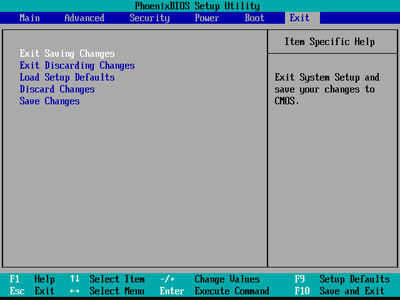
5. Tekan tombol apa saja pada saat gambar berikut muncul supaya masuk ke proses instalasi windows XP, waktunya diberikan 5 detik, jika tidak ditekan maka proses instalasi tidak akan terjadi

6. Masuk ke proses instalasi, pada saat ini tidak melakukan apapun, perhatikan saja.

7. Tekan Enter untuk memulai proses instalasi. (terdapat keterangan di paling bawah)

8. Tekan F8 untuk menyetujui proses instalasi.
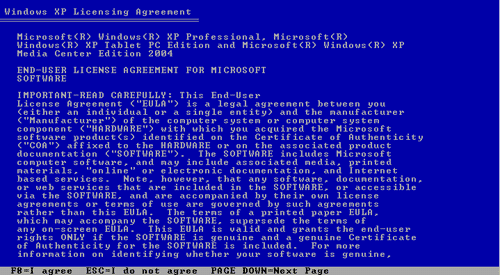
9. Masuk ke pengaturan partisi atau disebut juga pengaturan Hardisk/hard drive. Partisi ini jumlahnya beda-beda tergantung pengaturan dahulu sejak awal, tetapi bisa diatur-atur lagi. Dibawah ini contoh dengan jumlah 2 Partisi yaitu C: dan D: (C: alias sistem windows dan D: alias data-data/local disk), namanya mungkin bermacam-macam, tapi yakinkan yang akan di install yang C:
Arahkan kursor/tanda marking ke C: atau sistem windows XP sebelumnya, kemudian tekan Delete atau Del. Ini dilakukan untuk membersihkan partisi, sehingga benar-benar bersih.

10. Meyakinkan penghapusan (Delete) tekan L.

11. Arahkan kursor atau tanda ke partisi yang akan diinstal windows XP. Kemudian buat partisi yang baru dengan menekan ENTER atau menekan tombol C (Create Partition/ Buat Partisi). Catatan untuk mengatur partisi yang lainpun langkah-langkahnya sama saja, seperti pengaturan untuk partisi D: (tapi D: biasanya berisi data-data pemakai, jadi hati2 atau back up dulu ke flash disk).

12. Ketikan angka yang dinginkan (biasanya 5 digit) atau tekan tombol C atau Tekan ENTER saja pun tidak apa-apa. Mengetikan angka - sebenarnya untuk mengatur luas/besarnya partisi C: tersebut, umumnya disarankan lebih dari 20 Gigabytes (20000), kalo tekan Enter berarti otomatis.

13. Tekan ENTER

14. Proses instalasi dimulai secara otomatis, yaitu memasukan data-data sistem ke Hard disk.

15. Tidak melakukan apapun.

16. Proses merestart, tidak melakukan apapun

17. Jangan menekan tombol apapun, kalo menekan tombol nanti balik lagi ke proses pengaturan partisi dari awal. Biarkan saja.

18. Proses Penyempurnaan instalasi Windows XP, tidak melakukan apapun.
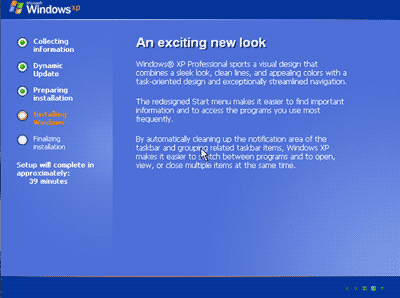
19. Tidak melakukan apapun.
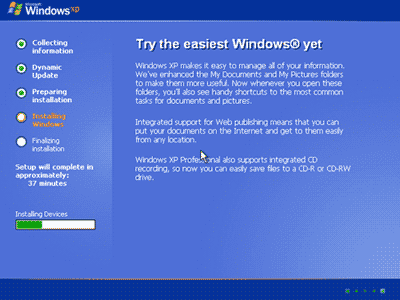
20. Tekan Next.

21. Ketikan nama sesuai keinginan.

22. Ketika Kode atau "Product Key" yang telah dipersiapkan. Kemudian tekan next.

23. Ketikan lagi nama komputer/laptop sesuai keinginan.

24. Atur waktu untuk disesuaikan. Pastikan tahunnya yang benar.

25. Proses instalasi dilanjutkan.

26. Tekan Next.

27. Tekan Next.

28. Tidak melakukan apapun.

29. Jangan menekan tombol apapun, nanti kalo ditekan balik lagi ke awal.

30. Tekan Next.

31. Pilih yang merah (Not right now) kemudian tekan Next.

32. Tekan skip.

33. Pilih No... kemudian tekan Next.

34. Ketikan Nama sesuai keinginan. Kemudian tekan Next.

35. Tekan Finish.

36. Tekan OK

37. Tekan OK.

38. Selamat Proses instalasi Windows XP Professional telah Berhasil. Keluarkan CD windows XP installernya, kemudian restart lagi.

Catatan Penting Untuk Instalasi Windows
Setelah Proses instalasi Windows XP, pada umumnya kinerja windows belum sempurna sampai semua "driver" terinstal, Driver ini biasanya disertakan dalam bentuk CD pada saat membeli komputer/laptop. Driver yang utama adalah Driver VGA atau PCI untuk display, driver audio dan driver network. Pada umumnya driver VGA-nya belum terinstal.
Jika tidak ada drivernya, maka wajib untuk download sesuai dengan merk mainboard komputernya. Petunjuk singkat untuk mendownload sesuai merk-nya yaitu Klik Start - Klik Run (paling bawah sebelah kanan) - ketika dxdiag kemudian Enter. Nanti akan terlihat Modelnya, cari driver di google dengan kata kunci tersebut.
Selamat mencoba jikalau berhasil ^_^
AGUS SETIAWAN
https://sites.google.com/site/salliawisata/project-updates/theresultsofoursurvey
Tidak ada komentar:
Posting Komentar